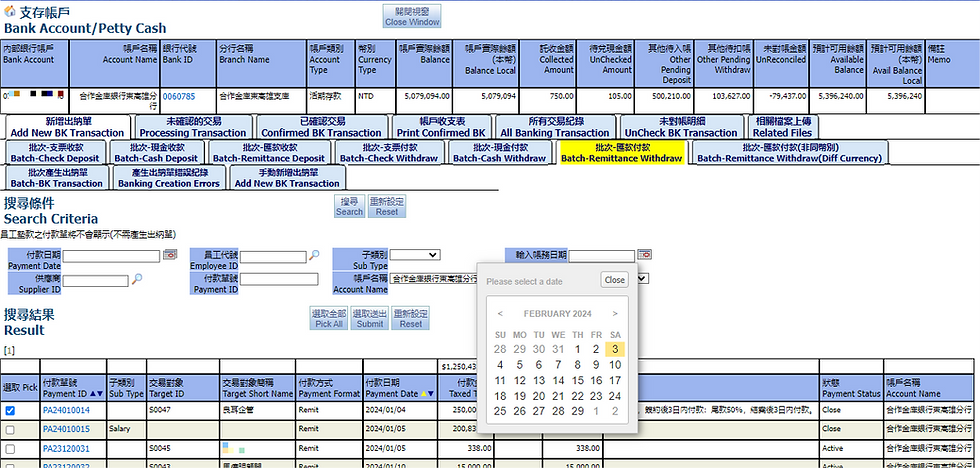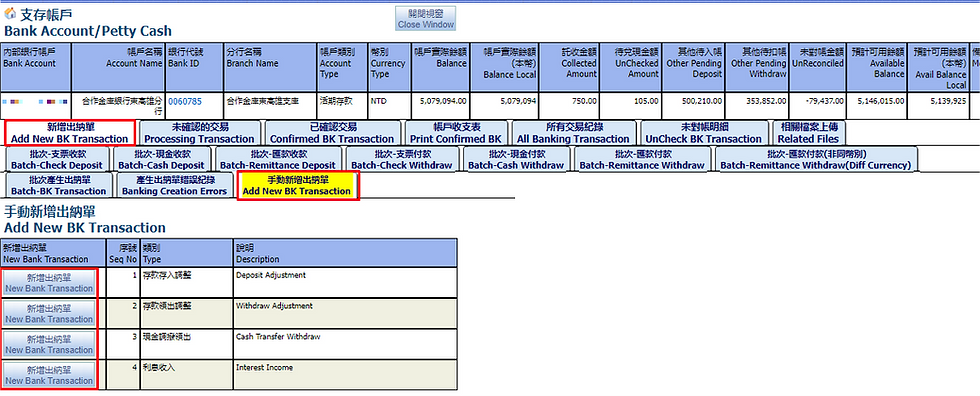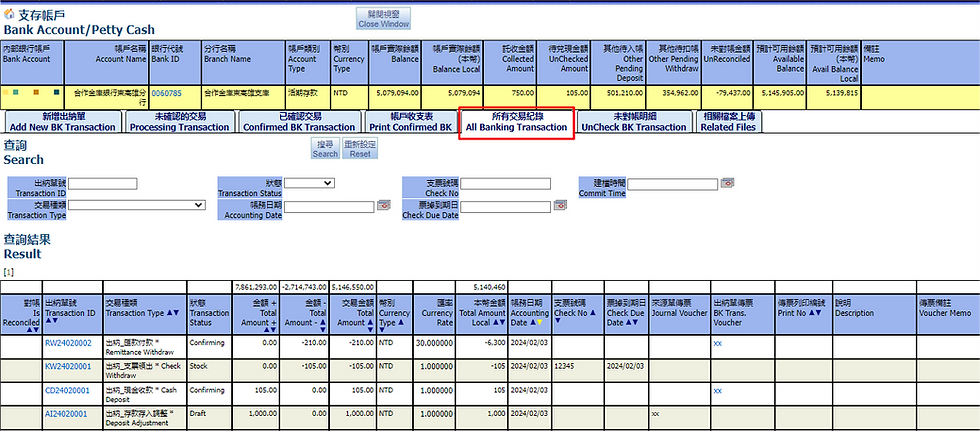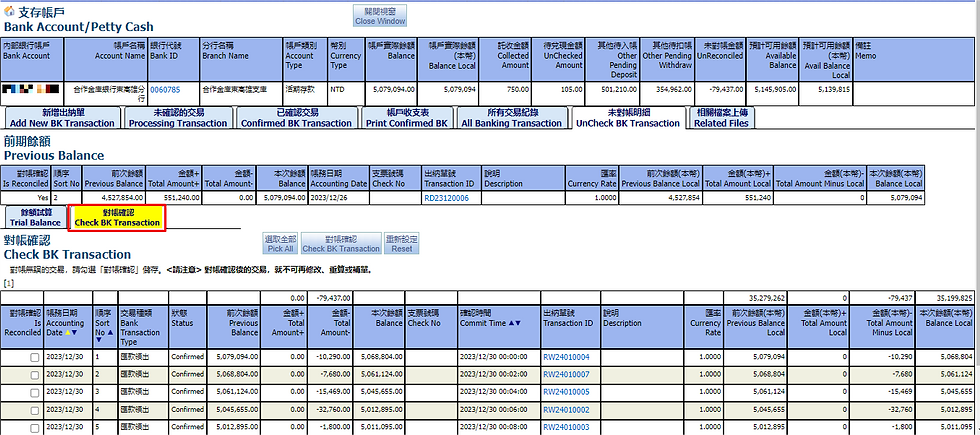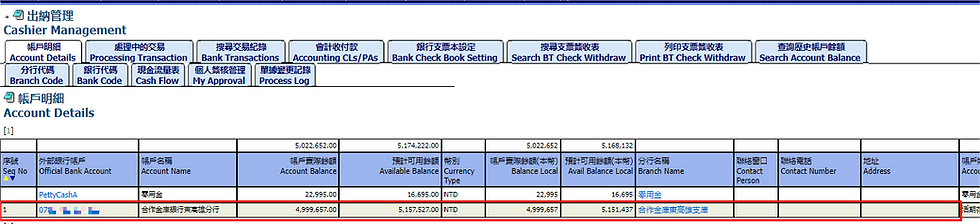Quản lý thu ngân
- 5 thg 6, 2024
- 10 phút đọc
Đã cập nhật: 24 thg 9, 2024
Nhấp vào Thu ngân từ thanh Accounting để vào màn hình Quản lý thu ngân. Hoạt động thu ngân là quản lý tài khoản ngân hàng.
1. Chi tiết tài khoản
1.1. Kiểm tra số dư tài khoản
Đơn thu ngân đã đóng và chưa đối chiếu sẽ không được tính trong Số dư tài khoản mà chỉ được tính là số dư khả dụng ước tính. Do đó, cần phải xác nhận giao dịch và số tiền của từng giao dịch ngân hàng sau đó cập nhật số dư tài khoản
Số dư thực tế của tài khoản = Đơn thu ngân đã đóng và đã được đối chiếu
Số dư khả dụng = số dư tài khoản thực tế + đơn thu ngân chưa đóng + số tiền chưa đối chiếu
= Số dư thực tế tài khoản + Số tiền gửi đang chờ xử lý khác - Tiền rút đang chờ xử lý khác + Số tiền chưa đối chiếu
Tiền gửi chờ xử lý khác = Tiền gửi chưa hoàn thành (không bao gồm hóa đơn)
Tiền rút đang chờ xử lý khác = Tiền rút từ các trường hợp đang chờ xử lý (không bao gồm biên lai)
Số tiền chưa đối chiếu = Đơn đã đóng nhưng chưa đối chiếu (bao gồm cả hóa đơn)
Ngoài ra, séc chưa thanh toán được liệt kê cụ thể nhưng không được đưa vào tính toán số dư.
Số tiền thu được = Các khoản phải thu chưa thanh toán
Số tiền chưa thanh toán = Hóa đơn chưa thanh toán
1.2. Thêm mới đơn thu ngân
Màn hình này có thể tự động chuyển đổi thành đơn thu ngân dựa trên đơn nhận và đơn thanh toán.
Nhấn chuột vào một tài khoản ngân hàng cụ thể
Tuỳ theo các phương thức thanh toán khác nhau, chúng có thể được chia thành các loại sau:
1.2.1. Đợt gửi chi phiếu
Màn hình này dựa trên phương thức thanh toán của đơn thu tiền là séc. Sau khi kiểm tra đơn thu tiền, đơn thu ngân gửi chi phiếu sẽ được tạo.
Sau khi tạo, màn hình sẽ chuyển sang Phiếu thu ngân séc (Collection) trong Giao dịch đang xử lý. Nhấn vào đơn thu ngân để vào chỉnh sửa
1.2.2. Đợt gửi tiền mặt
Màn hình này dựa trên phương thức thanh toán của đơn thu tiền là tiền mặt. Sau khi kiểm tra đơn thu tiền, đơn thu ngân sẽ được tạo.
Sau khi giao dịch được tạo, màn hình sẽ chuyển sang màn hình Giao dịch chưa xác nhận trong Giao dịch đang xử lý. Nhấp vào đơn thu ngân để vào chỉnh sửa.
1.2.3. Đợt chuyển tiền vào
Màn hình này dựa trên phương thức thanh toán của đơn thu tiền là chuyển tiền. Sau khi kiểm tra đơn thu tiền, đơn thu ngân sẽ được tạo.
Sau khi giao dịch được tạo, màn hình sẽ chuyển sang màn hình Giao dịch chưa xác nhận trong Giao dịch đang xử lý. Nhấp vào đơn thu ngân để vào chỉnh sửa.
1.2.4. Đợt trả tiền
Màn hình này dựa trên phương thức thanh toán của đơn thanh toán là séc. Sau khi kiểm tra đơn thanh toán, đơn thu ngân sẽ được tạo.
Nếu người dùng tích vào Tự động cập nhật số Séc thì số séc có sẵn sẽ tự động được đưa vào dựa trên cài đặt sổ séc của ngân hàng (séc đầu tiên sẽ được lấy trước) và được ghi lại (ghi đè) vào số séc của ngân hàng. Nếu người dùng không muốn tự động mang theo séc thì không cần phải chọn.
Sau khi tạo, màn hình sẽ chuyển sang Đơn thu ngân chi phiếu xuất (Stock) trong Giao dịch đang xử lý. Nhấn vào đơn thu ngân để vào chỉnh sửa.
1.2.5. Đợt thanh toán tiền mặt
Màn hình này dựa trên phương thức thanh toán của đơn thanh toán là tiền mặt. Sau khi kiểm tra đơn thanh toán, đơn thu ngân sẽ được tạo ra.
Sau khi giao dịch được tạo, màn hình sẽ chuyển sang màn hình Giao dịch chưa xác nhận trong Giao dịch đang xử lý. Nhấp vào đơn thu ngân để vào chỉnh sửa.
1.2.6. Đợt chuyển tiền thanh toán
Màn hình này dựa trên phương thức thanh toán của đơn thanh toán là chuyển tiền. Sau khi kiểm tra đơn thanh toán, một đơn thu ngân sẽ được tạo.
Người dùng có thể nhập ngày thanh toán trước khi tạo để mang vào đơn thu ngân. Nếu không điền sẽ mặc định là ngày hiện tại.
Sau khi giao dịch được tạo, màn hình sẽ chuyển sang màn hình Giao dịch chưa xác nhận trong Giao dịch đang xử lý. Nhấp vào đơn thu ngân để vào chỉnh sửa.
Người dùng có thể thấy rằng ngày kế toán được chọn trước đó đã được đưa vào
1.2.7. Đợt chuyển tiền thanh toán (Loại tiền khác)
Màn hình này dựa trên phương thức thanh toán của đơn thanh toán là chuyển tiền và loại tiền tệ ban đầu của đơn thanh toán khác với loại tiền tệ của ngân hàng hiện tại. Ví dụ: khi đơn thanh toán bằng USD cần được thanh toán bằng tài khoản NTD. Sau khi kiểm tra đơn thanh toán, đơn thu ngân sẽ được tạo, người dùng cần điền số tiền thanh toán (số tiền thực tế đã thanh toán bằng loại tiền này).
Sau khi giao dịch được tạo, màn hình sẽ chuyển sang Giao dịch chưa xác nhận. Bấm vào đơn thu ngân để tiến hành chỉnh sửa.
Như có thể thấy từ hình trên, loại tiền gốc của đơn thanh toán là USD nhưng khoản thanh toán này được thực hiện từ tài khoản NTD. Hệ thống sẽ đưa ra tỷ giá hối đoái được đặt trước và tính chênh lệch tỷ giá (Điều chỉnh làm tròn số chênh lệch này) là phần điều chỉnh chênh lệch giữa số tiền nội tệ của đơn thanh toán và đơn thu ngân. Người dùng cũng có thể tự sửa đổi tỷ giá và chênh lệch tỷ giá.
1.2.8. Tạo đơn thu ngân theo đợt
Màn hình này có thể tạo cùng một lúc các giao dịch lẽ ra phải được tạo nhưng chưa được tạo trong tháng đó. Không cần phải chọn các mục. Giao dịch ngân hàng hiện tại sẽ bị xóa và tất cả giao dịch ngân hàng sẽ được tạo lại.
1.2.9. Tạo đơn thu ngân lỗi
Sau khi tạo giao dịch ngân hàng theo đợt có thể có một số giao dịch bị lỗi. Người dùng có thể kiểm tra các giao dịch lỗi tại đây.
1.2.10. Thêm mới đơn tài khoản
Các phương pháp thêm giao dịch ngân hàng theo cách thủ công bao gồm điều chỉnh gửi tiền, điều chỉnh rút tiền và rút tiền chuyển khoản. Chỉ sử dụng giao dịch ngân hàng điều chỉnh khi người dùng cần điều chỉnh số tiền tài khoản theo cách thủ công. Nếu người dùng cần chuyển số tiền giữa các tài khoản, hãy sử dụng rút tiền chuyển khoản.
Điều chỉnh gửi tiền
Điều chỉnh rút tiền
Rút tiền chuyển khoản
Trước khi chuyển, người dùng cần xác định rõ tài khoản sẽ chuyển vào, số tiền cần chuyển ra và các khoản phí ngân hàng liên quan.
Người dùng cần điền số tiền thực tế chuyển vào tài khoản và tỷ giá quy đổi của loại nội tệ tương ứng.
Tính tỷ giá ngoại tệ và số tiền chuyển tương ứng với số tiền chuyển nội tệ
Tính tỷ giá chuyển khoản và số tiền chuyển tương ứng với số tiền chuyển nội tệ
Nếu có phí ngân hàng, chúng sẽ được cộng vào số tiền chuyển thực tế (nội tệ)
1.3. Chỉnh sửa đơn thu ngân
Ngoại trừ đơn thu ngân rút tiền chuyển khoản đã được giới thiệu ở chương trước, các màn hình đơn thu ngân khác đều giống nhau nên ở đây chúng tôi xin giới thiệu cách chỉnh sửa 2 loại đơn là rút tiền chuyển tiền và rút tiền séc.
Việc chuyển tiền thanh toán tương tự như việc thanh toán tiền mặt. Chúng được tự động chuyển từ đơn thanh toán. Do đó, không cần phải sửa đổi dữ liệu hoặc tạo chứng từ. Nó chỉ yêu cầu xác nhận và phê duyệt dữ liệu.
1.3.1. Chi tiết giao dịch
Màn hình này dùng để theo dõi đơn gốc và chứng từ liên quan
1.3.2. Cập nhật đơn thu ngân chuyển tiền đã đóng
Sau khi đóng đơn thu ngân, có thể sửa đổi thông qua màn hình sửa đổi nội dung đã đóng. Nội dung không thể thay đổi khi trạng thái tài liệu bị đóng, nhưng các trường ghi chú có thể được thay đổi tại đây mà không ảnh hưởng đến dữ liệu quan trọng.
1.3.3. Ghi chép thay đổi đơn từ
Người dùng có thể truy vấn hồ sơ thay đổi lịch sử của tài liệu này trong bản ghi thay đổi tài liệu.
1.3.4. Tập tin đính kèm phê duyệt liên quan
Kiểm tra bản ghi đính kèm của biểu mẫu phê duyệt trong tệp đính kèm phê duyệt có liên quan. Nếu người dùng cần đính kèm tệp, người dùng cần nhập biểu mẫu phê duyệt.
Việc rút chi phiếu cũng tương tự như gửi chi phiếu. Có các trường bổ sung trong tiêu đề như số chi phiếu, tiêu đề và ngày đến hạn của chi phiếu.
1.4. Giao dịch đang xử lý
Màn hình được chia thành các loại sau
1.4.1. Giao dịch chưa xác nhận
Màn hình này hiển thị các đơn thu ngân chưa được xác nhận của tài khoản này (không bao gồm chi phiếu)
1.4.2. Phiếu thu ngân séc (Collection)
Màn hình này hiển thị các đơn thu ngân séc (trạng thái Collection) của tài khoản này
1.4.3. Chuyển sang tiền mặt
Màn hình này hiển thị các đơn rút chi phiếu đã được tạo nhưng chưa thu tiền mặt cho tài khoản này
1.4.4. Đơn thu ngân chi phiếu xuất (Stock)
Màn hình này hiển thị đơn thu ngân chi phiếu xuất (trạng thái Stock) của tài khoản này, tương tự như khái niệm về chứng từ dự thảo
1.5. Giao dịch đã xác nhận
Màn hình này hiển thị các giao dịch ngân hàng đã được xác nhận và có thể được truy vấn bằng các điều kiện tìm kiếm khác nhau.
1.6. Báo cáo hồ sơ giao dịch đã xác nhận
1.7. Tất cả hồ sơ giao dịch
Màn hình này hiển thị tất cả các giao dịch ngân hàng và có thể được truy vấn bằng các điều kiện tìm kiếm khác nhau.
1.8. Chi tiết tài khoản chưa được đối chiếu
Tất cả các giao dịch ngân hàng phải được đối chiếu sau khi đóng. Hệ thống sẽ tính số dư đến giao dịch cuối cùng và cập nhật số dư mới nhất của tài khoản.
Nếu người dùng cần thực hiện đối chiếu thì nhấn vào Thu ngân trong phần Accounting
Nhấn vào Chi tiết tài khoản chưa được đối chiếu > Tính toán Bảng cân đối thử
Người dùng có thể điều chỉnh thứ tự của các ngày giống nhau và việc đối chiếu sẽ được thực hiện theo thứ tự đó.
Số dư cũng khác nhau theo thứ tự khác nhau >Sau khi điều chỉnh xong bấm Lưu
Sau khi số tiền được xác nhận, hãy nhấp vào Cập nhật và người dùng sẽ thấy số tiền hiển thị trên số dư
Xác nhận đối chiếu sau khi tính toán thử số dư
Kiểm tra các giao dịch yêu cầu đối chiếu > nhấp vào Xác nhận để đối chiếu
Lưu ý: Khi đánh dấu vào mục cuối cùng, ví dụ 3 mục được đánh dấu vào ngày 30/12 (dòng 3 là mục cuối cùng) thì 2 mục đầu tiên không được bỏ đánh dấu. Sau khi nhấn Xác nhận, các mục đã đánh dấu sẽ biến mất trên màn hình này, tức là không thể tính toán lại hay sửa đổi nên cần phải xác nhận trước khi tiến hành đối chiếu.
Sau khi đối chiếu xong, số dư trước đó sẽ là hạng mục được tính thử lần cuối (30/12, thứ tự 7).
Lúc này số dư thực tế của tài khoản và số dư hiện tại sẽ được cập nhật.
Quay lại màn hình Quản lý thu ngân> Chi tiết tài khoản, người dùng có thể kiểm tra Tài khoản ngân hàng 07xx-xxx-xxxxxx, số dư trước khi đối chiếu là 5.079.094
Số dư sẽ được tự động cập nhật sau khi đối chiếu
Trên màn hình Quản lý thu ngân > Kiểm tra số dư tài khoản >Tên tài khoản: 合作金庫銀行東高雄分行>Tìm kiếm
Màn hình này cho phép truy vấn thông tin ngân hàng sau khi đối chiếu. Ngày hạch toán là ngày giao dịch cuối cùng của số dư dùng thử (30/12).
1.9. Tập tin liên quan
Trong màn hình này, người dùng có thể tải lên các tệp có liên quan, thường là hình ảnh hoặc tệp văn bản.
2. Giao dịch đang xử lý
Màn hình này được chia thành các loại sau
2.1. Giao dịch đợi xác nhận
Màn hình này hiển thị các giao dịch ngân hàng chưa được xác nhận của tài khoản này (không bao gồm chi phiếu)
2.2. Phiếu thu ngân séc (Collection)
Màn hình này hiển thị phiếu thu ngân séc ở trạng thái Collection
2.3. Đơn đã trả đợi rút tiền
Màn hình này hiển thị các đơn rút chi phiếu đã được tạo nhưng chưa thu tiền mặt
2.4. Chuyển hóa đơn cần thu
3. Kiểm tra tất cả giao dịch
Màn hình được chia thành các loại sau
3.1. Giao dịch đã ghi nhận
Màn hình này hiển thị các giao dịch ngân hàng của tất cả các tài khoản đã được xác nhận và có thể được truy vấn bằng các tiêu chí tìm kiếm khác nhau.
3.2. Kiểm tra tất cả giao dịch
Màn hình này hiển thị tất cả các giao dịch ngân hàng cho tất cả các tài khoản và có thể được truy vấn bằng các điều kiện tìm kiếm khác nhau.
4. Chứng từ kế toán
4.1. Kiểm tra đơn trả tiền
4.2. Kiểm tra đơn thu tiền
5. Thiết lập sổ séc ngân hàng
Màn hình này cho phép người dùng thiết lập sổ séc ngân hàng và quản lý các séc hiện đã phát hành cũng như số séc hiện có.
6. Tìm kiếm Biểu kí nhận chi phiếu
Màn hình này cho phép người dùng kiểm tra các séc đã phát hành và chưa thanh toán để xác nhận số lượng và số tiền trước khi in.
7. Biểu kí nhận in chi phiếu
Màn hình này có thể in các séc đã được phát hành và chưa được thanh toán bằng tiền mặt, đồng thời có thể xuất tệp báo cáo để in.
8. Kiểm tra số dư tài khoản
Màn hình này có thể truy vấn số dư lịch sử của từng tài khoản, bao gồm số dư thực tế và số dư nội tệ. Nếu việc đối chiếu không được thực hiện theo thời gian thực, màn hình có thể hiển thị số tiền sai.
9. Mã số chi nhánh
Thông tin chi nhánh ngân hàng có thể được tạo ở đây
10. Mã số ngân hàng
Thông tin ngân hàng có thể được tạo ở đây
11. Báo cáo lưu chuyển tiền tệ
12. Tìm kiếm trình ký duyệt
13. Ghi chép thay đổi đơn từ
Hết.